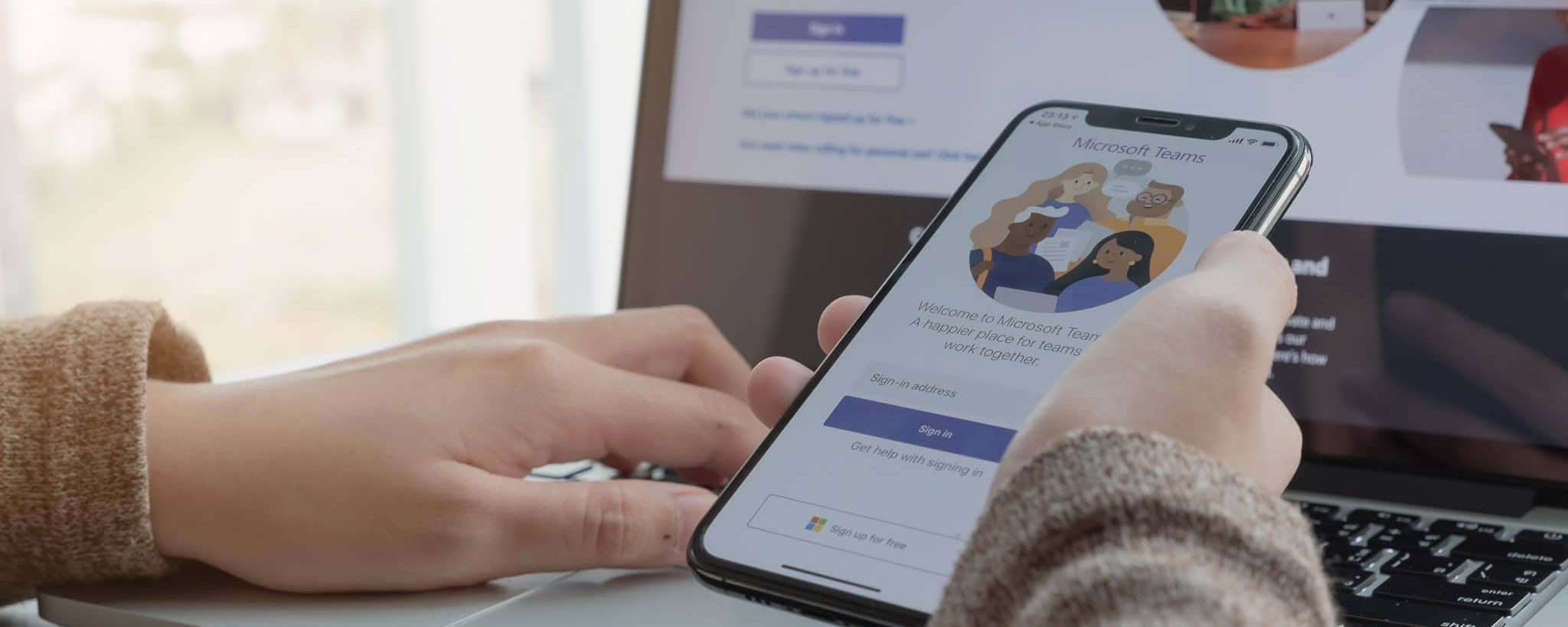
Microsoft Teams wordt door veel bedrijven gebruikt voor belafspraken, online vergaderingen en het opzetten van meetings. Het development-team van Microsoft is dan ook continu bezig om het gebruik nog beter te maken en heeft recent weer nieuwe functionaliteiten toegevoegd.
Dankzij deze nieuwe functionaliteiten is het online werken met Teams nog leuker en efficiënter dan het al was.
Met de nieuwe update krijg je namelijk de mogelijkheid om vergaderingen en gesprekken in een apart venster weer te geven, zodat je Teams altijd nog beschikbaar hebt.
Zo verlies je geen schermoppervlak!
Om deze functionaliteit in te stellen kun je de volgende stappen doorlopen:
– klik op je profielfoto rechts bovenaan en kies voor Instellingen
– ga dan naar Algemeen (zeer waarschijnlijk kom je daar automatisch) en vink onder Toepassing de optie “nieuwe vergaderingservaring inschakelen”
– sluit Teams af, start Teams opnieuw op en geniet van de extra schermruimte!
Mocht je deze stappen doorlopen hebben maar werkt de nieuwe optie niet? Controleer dan of er updates beschikbaar zijn (klik op je profielfoto en kies voor “controleren op nieuwe versies”).
De grootste verandering die je zult merken, is dat binnenkomende gesprekken en online vergaderingen in een apart venster zullen openen, zoals je in onderstaande afbeelding kunt zien:
Maar dat is nog niet alles!
De control-buttons van je gesprek of vergadering zijn verplaatst naar de bovenkant van je scherm. Daar zijn ze vastgepind zodat je altijd de buttons snel bij de hand hebt en niet eerst met je muis hoeft te bewegen om gebruik te maken van deze buttons.
Bovendien krijg je een gallery-weergave waarmee je tot 49 schermen tegelijk ziet! Deze weergave is beschikbaar wanneer je met meer dan tien personen in een meeting zit en jullie gebruiken maken van videobellen.
Tijdens de meeting kies je voor de optie “more options – large gallery”:
Heb je een online vergadering met veel mensen die de videocamera aan hebben staan? Dan kan je scherm er zo uit zien:
Gezellig hé!
Kom je er niet helemaal aan uit om dit voor jezelf in te stellen?
Laat het ons gerust weten, we helpen je graag op weg!
